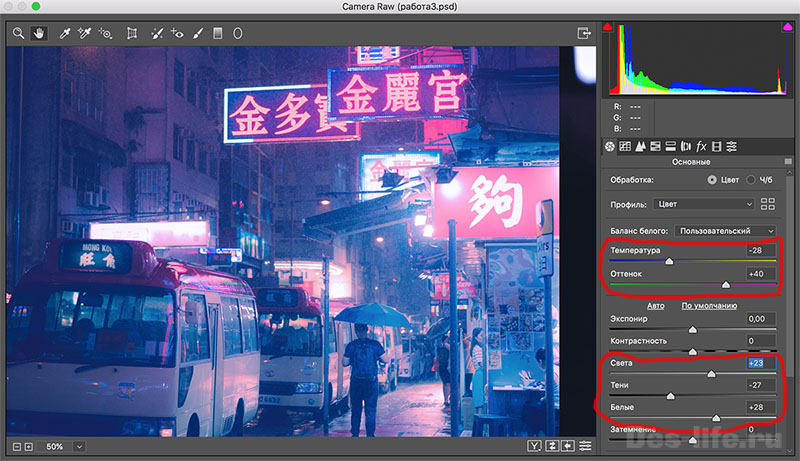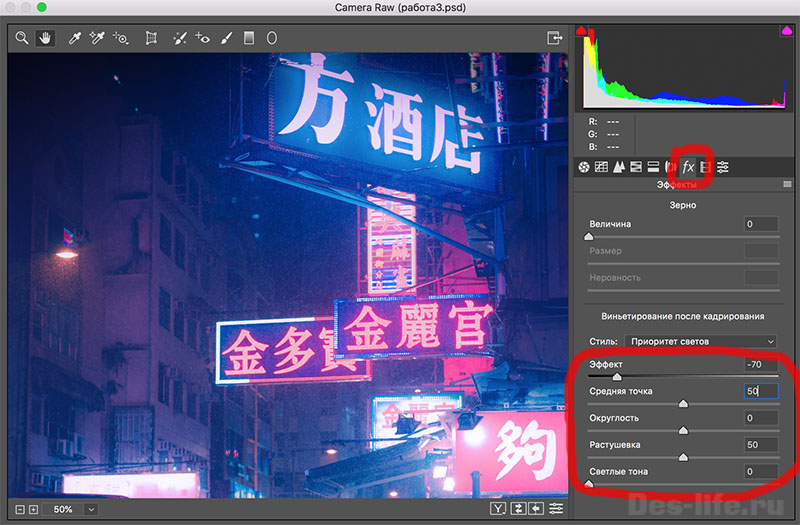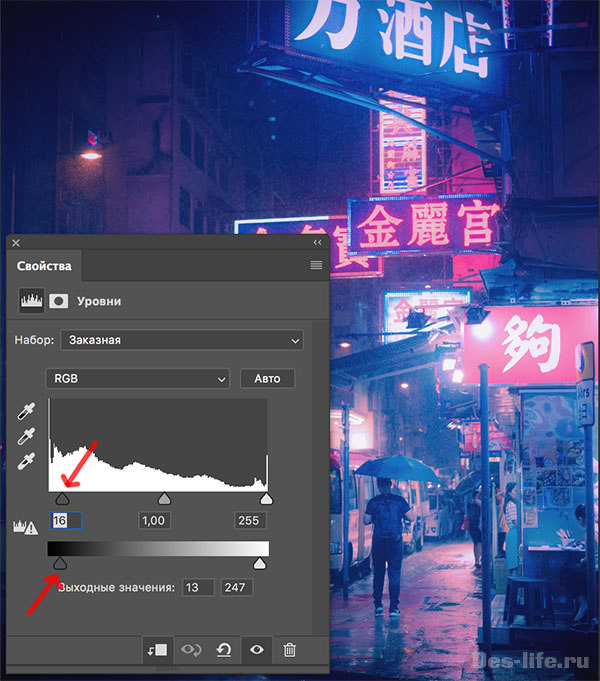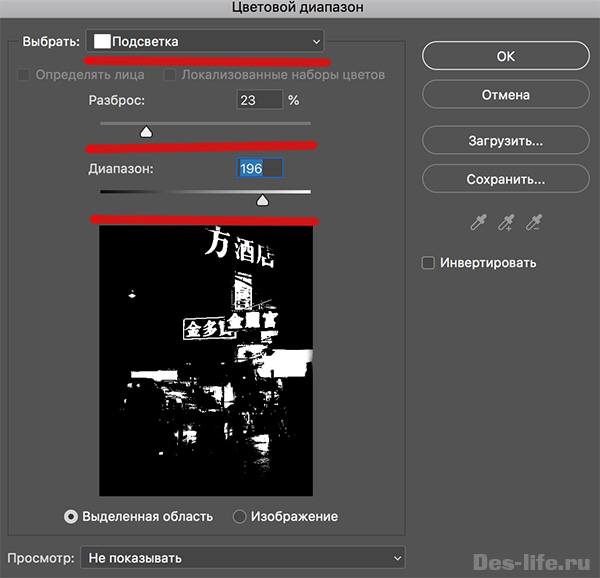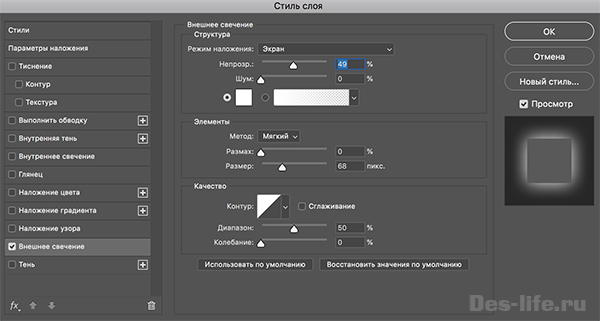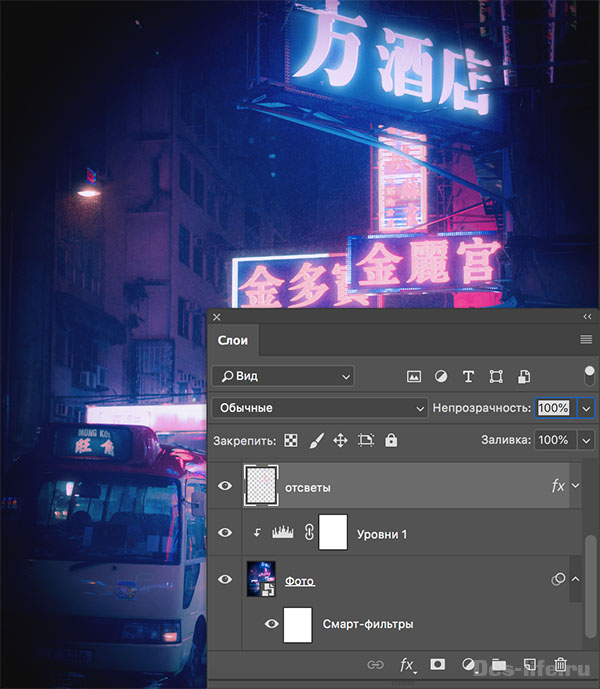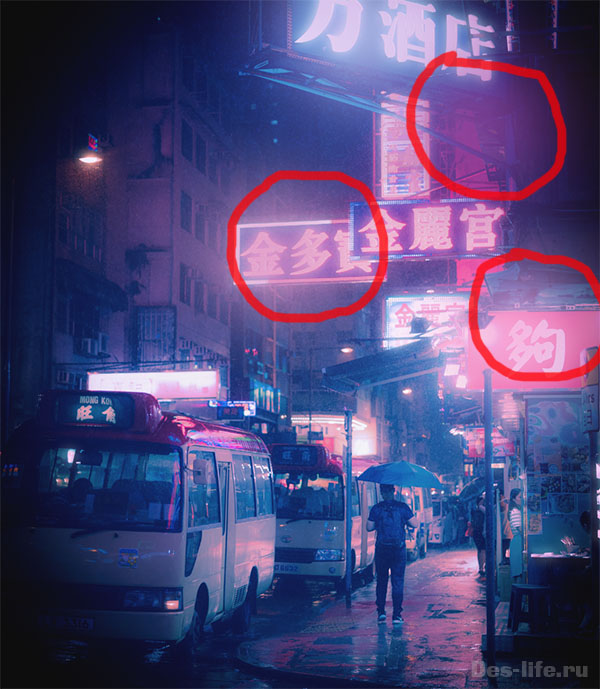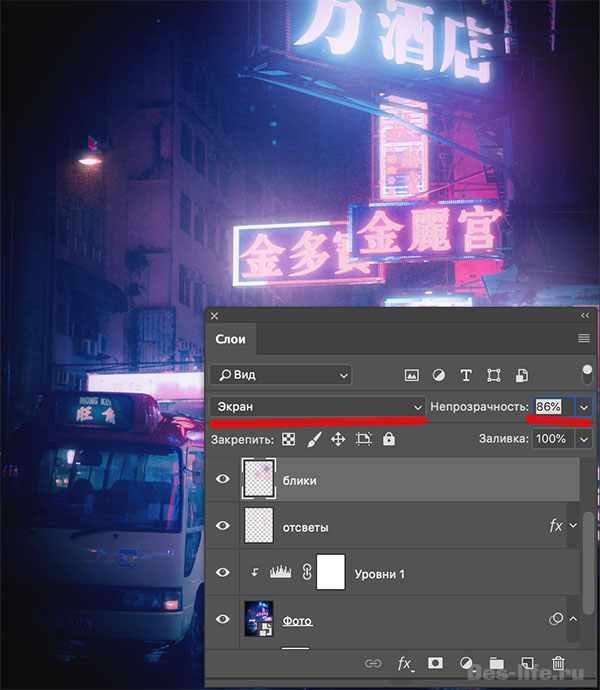Обновлено: 22.11.2024
Фотография в неоновых цветах смотрится ярко, насыщенно и футуристично. В данном уроке мы разберем, как сделать фото в неоновом стиле с помощью фильтра Camera Raw. В конце статьи я расскажу, где можно скачать бесплатный Action представленного урока, который преобразует любую фотографию в стиль киберпанк.
Пошаговый урок — фото в неоновых цветах
Всех лучше эффект неоновых цветов будет заметен на ночных фотографиях города, где много светящихся вывесок. Но на портретных фото он смотрится тоже гармонично и скоро вы в этом убедитесь.
Неоновые цвета чаще всего ассоциируются с яркими оттенками синего, розового, зеленого. Их мы и будем использовать.
Шаг 1.
Откройте исходное фото в Photoshop.
Первый слой назовите Фото. Преобразуйте его в смарт-объект, чтобы дальнейшие изменения можно было редактировать.
Шаг 2.
Выполните команду Фильтр – Фильтр Camera Raw
Выполните следующие настройки:
- С помощью показателей Температура и Оттенок добавьте синий и розовые цвета на фото.
- Чтобы повысить общий контраст и яркость фото добавьте света, немного заглушите тени и добавьте белого цвета
Шаг 3.
Опустите ползунок и продолжите настройку параметров.
- Уменьшите «Четкость», чтобы немного размыть светящиеся объекты
- Увеличьте значение «Убрать дымку», чтобы вернуть четкость.
Шаг 4.
В том же фильтре Camera Raw перейдите на вкладу «Разбиение тонов» и еще раз подкорректируйте неоновый розовый и синий цвета, меняя их насыщенность.
Шаг 5.
Перейдите на вкладку «Эффекты» и добавьте виньетку, так чтобы края фото стали немного затемненными
Шаг 6.
Создайте корректирующий слой Уровни.
Немного сместите точку черного и увеличьте выходные значения, чтобы размыть темные участки.
Шаг 7.
Теперь добавим светящимся объектам яркости и размытости.
Для этого перейдите на слой Фото и вызовите команду Выделение – Цветовой диапазон.
Выберите Подсветку
Таким образом выделятся все неоновые объекты на фото.
Скопируйте выделение, нажав Ctrl (Cmd) + C
Создайте новый слой с именем «Отсветы» и вставьте туда выделенные ранее элементы – Shift + Ctrl (Cmd) + V
Если скопировался посторонний элемент сотрите его ластиком.
Выберите в контекстном меню Параметры наложение и добавьте Внешнее свечение слою «Отсветы»
Получится следующее:
Шаг 8.
Создайте новый слой с именем «Блики». На нем мы будем создавать дополнительное свечение.
Для этого выберите кисть с нулевой жесткостью и прозрачностью 70 – 75% и нанесите одиночные мазки в тех местах, где это требует фотография. Зажимая клавишу Alt, берите именно те образцы цвета, на которые будет накладываться блик.
У слоя «Блики» понизьте прозрачность и установите режим наложения Экран.
Шаг 9.
С помощью кисти «Туман (Fog)», которая идет в комплекте с Action к данному уроку на новом слое нарисуйте легкую дымку. Можно использовать любую кисть дыма или тумана. Это добавит атмосферности нашему фото в неоновом стиле.
Скачайте текстуру дождя и поместите ее на новом слое сверху с режимом наложения Экран и прозрачностью 50-60%.
Крутое фото в неоновых цветах готово
| ЧИТАЙТЕ ТАКЖЕ |
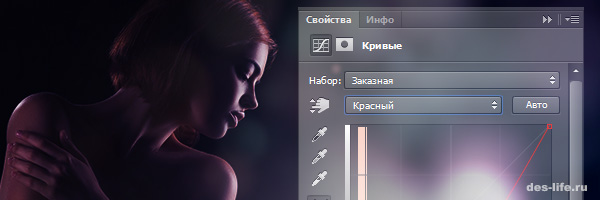 Цветокоррекция в Photoshop с помощью кривых. Узнайте, как в Photoshop сделать обычное фото объемным, используя настройку цветов в кривых Цветокоррекция в Photoshop с помощью кривых. Узнайте, как в Photoshop сделать обычное фото объемным, используя настройку цветов в кривых |
Ретушь портрета неоновыми цветами
Портретные фото также отлично смотрятся в неоновых цветах. Алгоритм обработки аналогичный.
В данном примере, вместо текстуры дождя была использована текстура падающего снега.
На следующем примере модель стоит около светящейся вывески, что уже требует неоновых оттенков и цветокоррекции. Посмотрите, какой стильной стала фотография. Характер сменился на современный, технологичный.
| ЧИТАЙТЕ ТАКЖЕ |
 Вся правда о гармонии цвета Узнайте, о главных законах колористики! Вся правда о гармонии цвета Узнайте, о главных законах колористики! |
Где скачать бесплатный Action Neon-des-life
Бесплатно скачать Action Neon-des-life можно ЗДЕСЬ
| ВНИМАНИЕ! Ознакомьтесь с правилами использования Action Neon-des-life. Все права на Action «Neon-de-life» принадлежат его разработчику. Вы можете использовать данный Action в коммерческих и некоммерческих целях, кроме случаев предусмотренных следующими пунктами:
|
Инструкция Action Neon-des-life
Прежде чем приступить к выполнению Action Neon-des-life загрузите в ваш Photoshop кисть Fog-des-life, которая идет в комплекте с Action.
Как загрузить кисть. В Photoshop читайте в статье «Бесплатные кисти Photoshop для коммерческого использования».
В процессе выполнения Action вам нужно будет загрузить текстуру с дождем. Она так же входит в набор с ним, и нарисовать место, где должен быть туман. Подробнее смотрите в видео инструкции.
В Action с преобразованием фотографии в изображение с неоновым свечением в стиле киберпанк вы не найдете действия, где рисуется дополнительные цветовые блики от светящихся предметов. Этот шаг вы можете выполнить самостоятельно следуя пункту №8 в пошаговом уроке.
Подписывайтесь на обновления блога «Дизайн в жизни» по e-mail или социальных сетях [wd_hustle id=’socialcopy’ type=’social_sharing’/] и мы обязательно опубликуем для вас еще больше полезных бесплатных уроков! |